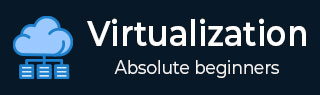
- 虛擬化 2.0 教程
- 虛擬化 2.0 - 首頁
- 虛擬化 2.0 - 概述
- 虛擬化 2.0 - 優缺點
- 虛擬化 2.0 - 常用場景
- 虛擬化 2.0 - 硬體
- 虛擬化 2.0 - Microsoft HyperV
- VMware Workstation Player
- 虛擬化 2.0 - VirtualBox
- 虛擬化 2.0 - Openstack
- 準備基礎設施
- 虛擬化 2.0 - 故障排除
- 備份、恢復和遷移虛擬機器
- 虛擬化 2.0 有用資源
- 虛擬化 2.0 - 快速指南
- 虛擬化 2.0 - 有用資源
- 虛擬化 2.0 - 討論
虛擬化 2.0 - 硬體
在本章中,我們將討論硬體的各個元件,例如 CPU、記憶體、儲存和網路。
瞭解虛擬 CPU
當我們安裝虛擬機器管理程式時,每個物理 CPU 都被抽象成虛擬 CPU。這將每個核心的可用 CPU 週期進行劃分,並允許多個虛擬機器“共享時間”給定的物理處理器核心。一般來說,虛擬機器管理程式通常為每個 vCPU(每個核心)分配一個工作負載。如果伺服器上的工作負載需要更多 CPU 週期,最好在特定的虛擬 CPU 上部署更少的虛擬機器。
讓我們考慮以下示例來了解虛擬 CPU 的邏輯。
我有一臺物理伺服器,它有兩個處理器(CPU 1 和 CPU 2),並且每個處理器都有四個物理核心。總共有 2 * 4 = 8 個物理核心。
根據一些計算,我們的虛擬機器管理程式為每個物理核心提供了 5-10 個 vCPU。
總共有 [8 個物理核心 *(5 到 10 個 vCPU)] 40-80 個 vCPU,這意味著我們可以最多為虛擬機器分配 80 個 vCPU。

瞭解虛擬記憶體
簡單來說,虛擬記憶體就是機器的 RAM。虛擬機器的記憶體資源設定決定了主機記憶體有多少分配給虛擬機器。虛擬硬體記憶體大小決定了虛擬機器中執行的應用程式可用的記憶體量。
虛擬機器的記憶體資源不能超過其配置的虛擬硬體記憶體大小。ESXi 主機將記憶體資源使用限制在對虛擬機器最有用的最大數量,以便您可以接受無限記憶體資源的預設值。
您可以新增、更改和配置虛擬機器記憶體資源或選項以增強虛擬機器效能。您可以在建立虛擬機器時設定大多數記憶體引數,也可以在客戶機作業系統安裝後進行設定。大多數虛擬機器管理程式都需要在更改設定之前關閉虛擬機器。
在下面的示意圖中,您可以看到總物理記憶體是如何在兩個虛擬機器之間分配的。

瞭解虛擬儲存
儲存虛擬化是指將來自多個網路儲存裝置的物理儲存(資料叢集)合併到一個看起來像單個儲存裝置的儲存池中,該儲存池由中央控制檯管理。我們不能為虛擬機器分配超過資料叢集在物理上提供的儲存量。
您將在檔案的末尾看到這些副檔名。在用作虛擬機器一部分的所有檔案中,不同的虛擬機器管理程式喜歡使用不同的檔案型別。一些比較常見的是VDI、VHDX、VMDK和HDD。
在以下示例中,我們有一個總共 12 TB 的資料叢集和四個虛擬機器,我們為每個虛擬機器分配了儲存空間。總共分配給它們的儲存空間最大為 12 TB。

瞭解虛擬網路
我們將透過一個簡單的示例來討論虛擬網路是如何實現的。
我們有虛擬機器 1、2、3 和 4 在同一主機上執行。它們希望來回傳送網路流量。這是透過虛擬網路卡(如下所示的 vNIC)完成的,該卡虛擬連線到由虛擬機器管理程式建立的虛擬交換機(vSwitch)。
此虛擬交換機與伺服器的物理卡(pNIC)通訊,該卡連線到物理交換機(pSwitch),然後與網路中的其他裝置通訊。
請參閱以下示意圖。
